修復 0x8004e4c3 OneDrive 錯誤代碼
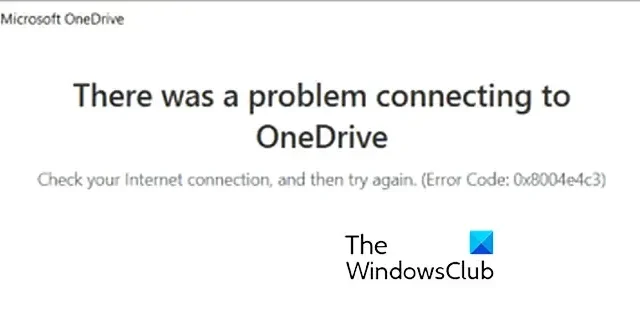
如果您在 OneDrive 上看到錯誤代碼 0x8004e4c3,請參閱以下指南,了解如何修復該問題。在 Windows 上登錄 OneDrive 帳戶時,OneDrive 上出現錯誤代碼 0x8004e4c3。觸發後,您將收到“連接到 OneDrive 時出現問題”錯誤消息。
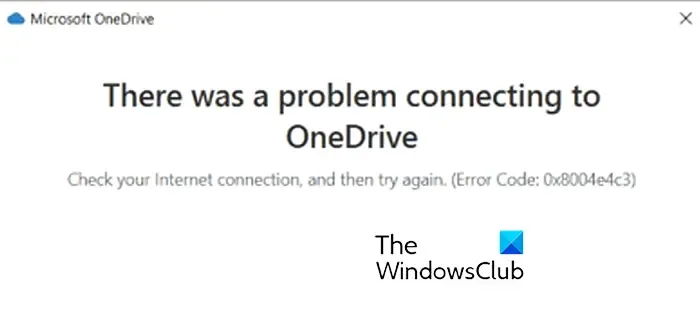
OneDrive 上的錯誤代碼 8004e4c3 是什麼?
如果您的計算機上禁用了 TLS,通常會導致此錯誤。但是,可能還有其他情況會觸發此錯誤,例如啟用的代理設置、損壞的緩存、損壞的用戶配置文件等。
現在,如果您遇到此錯誤代碼,請首先檢查您的網絡連接並確保其工作正常。如果仍然出現該錯誤,您可以按照我們下面提到的方法來消除它。
修復 OneDrive 錯誤代碼 0x8004e4c3
如果您在登錄 OneDrive 帳戶時遇到錯誤代碼 0x8004e4c3,可以使用以下解決方案:
- 重新啟動 OneDrive。
- 在 Internet 屬性中啟用 TLS。
- 禁用代理服務器。
- 創建一個新的用戶帳戶。
- 重置 OneDrive。
- 重新安裝 OneDrive。
1]重新啟動OneDrive

您可以先嘗試重新啟動 OneDrive 應用程序,然後查看錯誤是否消失。只需單擊系統托盤中的 Dropbox 圖標,然後按“設置”圖標即可。之後,單擊“退出 OneDrive”選項,然後按“關閉 OneDrive”按鈕。
2]在Internet屬性中啟用TLS

導致此錯誤的常見原因之一是您的計算機上未啟用TLS 。許多受影響的用戶已確認在其 PC 上啟用 TLS 已解決了他們的錯誤。因此,您也可以嘗試執行相同的操作,看看錯誤是否已修復。
就是這樣:
- 首先,使用 Win+R 調出“運行”命令框,並在其“打開”框中輸入inetcpl.cpl以啟動“Internet 屬性”窗口。
- 現在,導航到打開的窗口中的“高級”選項卡。
- 接下來,向下滾動以找到 TLS 選項,並確保勾選TLS 1.0、TLS 1.1、TLS 1.2和TLS 1.3複選框。
- 之後,按“應用”,然後按“確定”按鈕保存更改。
最後,打開 OneDrive 並檢查是否可以登錄且沒有錯誤代碼 0x8004e4c3。
TLS 或傳輸層安全性是一種加密協議,用於保護計算機網絡的安全。我們已經看到了這個協議的進步,經過這麼多次迭代,啟用 TSL 1.0 或 TSL 1.1 來保證安全並不是一個好主意。因此,如果您必須啟用它們,請暫時這樣做。
3]禁用代理服務器
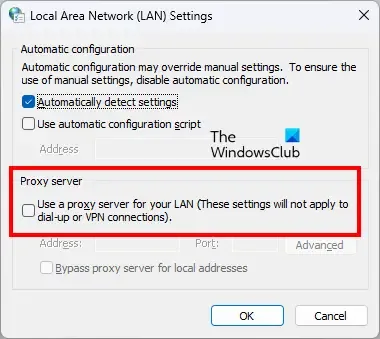
由於啟用了代理設置,OneDrive 可能無法連接到服務器。因此,如果情況適用,您可以禁用計算機上的代理設置。您可以按照以下方法執行此操作:
- 首先,打開 Internet 屬性(請參閱修復 #2)。
- 現在,轉到“連接”選項卡並單擊“LAN 設置”按鈕。
- 之後,禁用為 LAN 使用代理服務器複選框。
- 另外,勾選自動檢測設置複選框。
- 最後,單擊“應用”>“確定”,然後查看錯誤是否已解決。
4]創建一個新的用戶帳戶
一些受影響的用戶報告說,他們損壞的用戶配置文件導致了該錯誤。因此,您可以嘗試創建一個新的用戶帳戶,然後登錄OneDrive檢查錯誤代碼0x8004e4c3是否已解決。
5]重置OneDrive
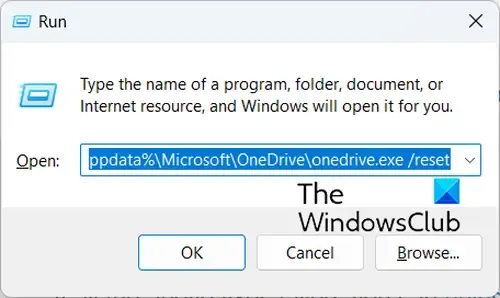
您可以做的下一件事是將 OneDrive 重置為原始狀態以修復錯誤。此錯誤可能是由於應用程序損壞引起的。因此,重置將幫助您清除所有損壞,並可能為您修復錯誤。就是這樣:
首先,按 Win+R 熱鍵打開“運行”命令框。現在,您需要在“打開”框中輸入以下命令之一來重置 OneDrive 應用程序:
%localappdata%\Microsoft\OneDrive\onedrive.exe /reset
或者,
C:\Program Files\Microsoft OneDrive\onedrive.exe /reset
或者,
C:\Program Files (x86)\Microsoft OneDrive\onedrive.exe /reset
重置命令取決於計算機上 onedrive.exe 文件的位置。
當您輸入命令時,它將重置您的 OneDrive。
6]重新安裝OneDrive
如果上述所有修復均失敗,您可以在電腦上卸載並重新安裝 OneDrive 應用。
如果錯誤仍然存在,請嘗試允許 OneDrive 通過防火牆並查看錯誤是否已修復。
如何修復 Windows 10 中的 OneDrive 錯誤代碼 0x80070194?
要修復 OneDrive 錯誤代碼 0x80070194,雲文件提供程序意外退出,您可以暫停同步過程,然後重新啟動。除此之外,您可以重置或重新安裝OneDrive應用程序來解決該錯誤。



發佈留言